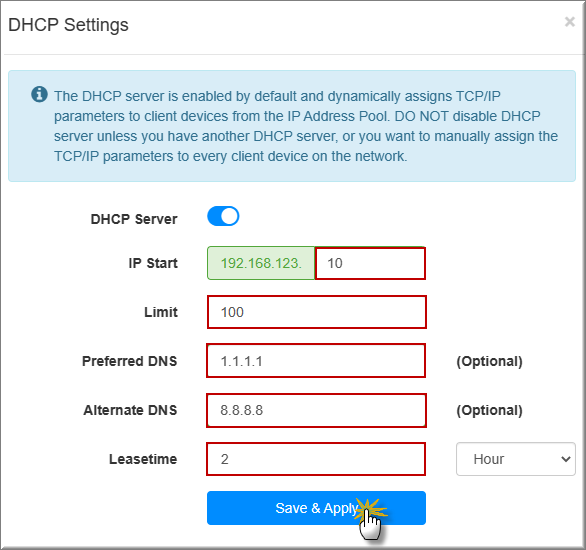- Cấp nguồn cho thiết bị
- Kết nối card mạng máy tính vào cổng LAN APTEK hoặc Kết nối tên Wi-Fi và mật khẩu được ghi ở mặt dưới thiết bị
- Mở trình duyệt web, đăng nhập thiết bị với IP mặc định http://192.168.10.1
- Đăng nhập thiết bị với mật khẩu mặc định “admin” >> nhấn Login

- Cấu hình Wireless
Vào General Settings >>Wireless
- Tại Wireless 2.4 Settings: điều chỉnh các thông số như sau:
- SSID: tên Wi-Fi
- Password: mật khẩu Wi-Fi
- Channel: để Auto hoặc Chọn Channel tốt nhất tại mô trường hiện tại (dùng các phần mềm dò sóng kiểm tra)
- Max stations: số lượng kết nối tối đa
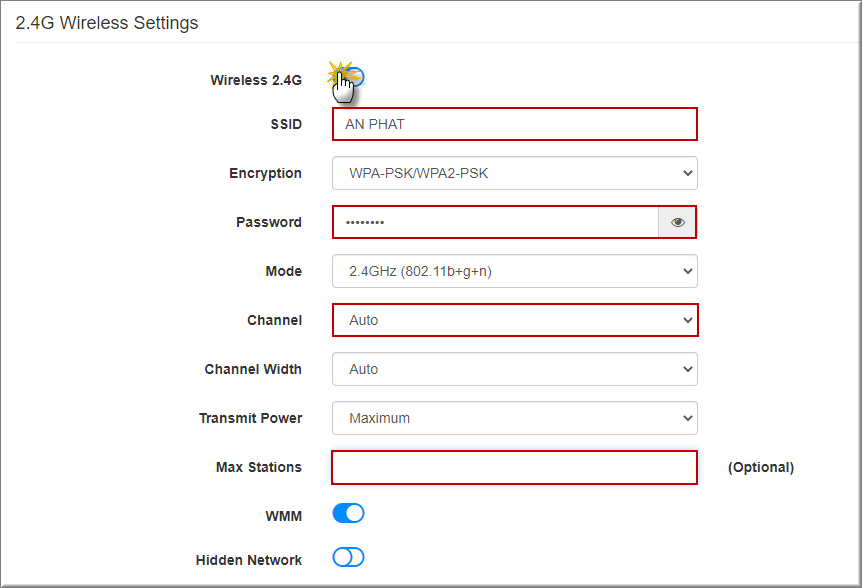
- Tại 5G Wireless Settings, thực hiện tương tự
- Nhấn Save & Apply
- Nối dây mạng từ Router nhà mạng hoặc switch vào cổng WAN APTEK như mô hình
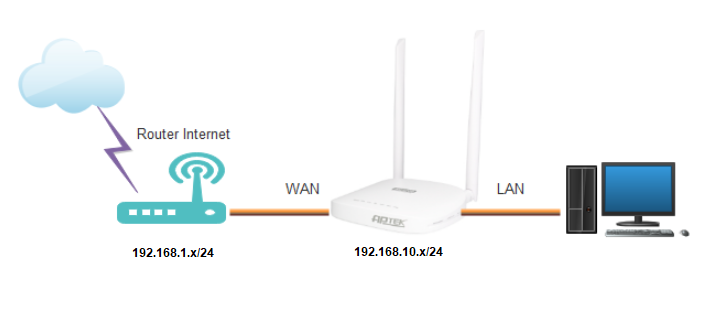
Lớp mạng LAN mặc định của APTEK AR1200 là 192.168.10.1/24. Vì vậy
Trường hợp 1. Nếu lớp mạng hiện tại của bạn khác với lớp này, thì hệ thống đã có internet.
Vào WAN >> System Status , kiểm tra trạng thái internet đã báo Connected.
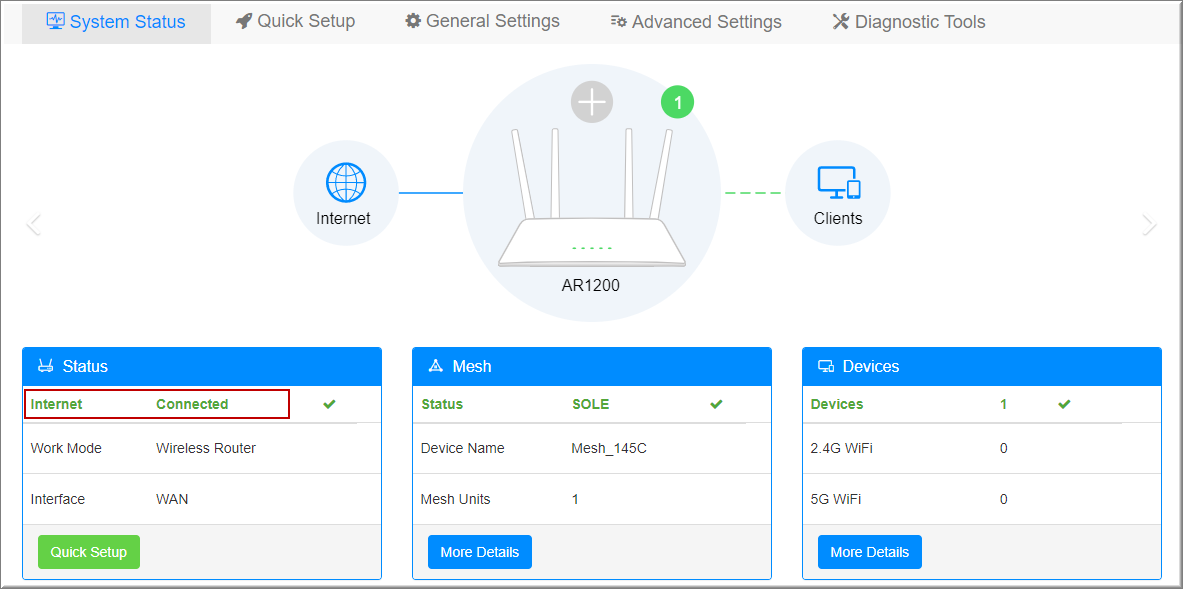
Trường hợp 2: Nếu lớp mạng hiện tại của bạn cùng lớp với lớp này. Cần phải đổi lớp mạng LAN APTEK
- Vào Advanced Settings >> LAN

- IP Address: điền IP cần đổi (ví dụ 192.168.123.1)
- Subnet Mask: điền subnet mask lớp mạng (ví dụ /24 là 255.255.255.0)
- Nhấn Save & Apply
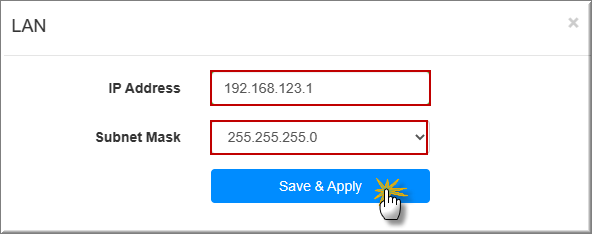
- Chờ thiết bị reboot để áp dụng, Đăng nhập lại thiết bị với IP vừa đổi
- Vào Advanced Settings >> DHCP Server, cấu hình DHCP và đổi DNS cấp cho mạng nội bộ
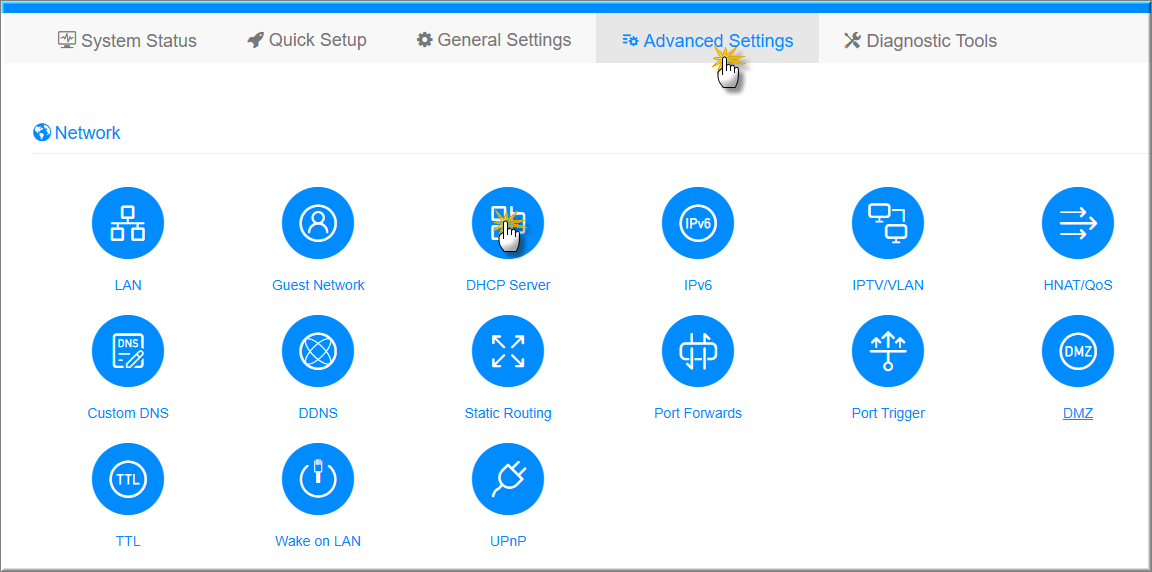
- Start IP: điền IP bắt đầu cấp (ví dụ 192.168.123.10)
- Limit: điền số lượng IP sẽ cấp
- Preferred DNS/ Alternate DNS: điền DNS muốn cấp cho thiết bị (ví dụ 1.1.1.1/ 8.8.8.8)
- Leasetime: điền thời gian cấp phát DHCP (ví dụ 2 giờ)
- Nhấn Save & Apply